已经弃坑Dev-C++有一段时间了,但作为一款轻量且新手友好的IDE,它往往是入门C/C++以及刷算法题的绝佳选择。这里分享在Dev-C++上调试代码的方法,为后来者提供有用的信息。
我的dev-c++基本信息:版本 5.11,中文版,字体与背景自定义(无影响)
今天才发现原来源代码文件好像也可以调试?我之前用还是不行的,保险起见我以建立一个项目文件来做展示。
测试代码:
#include <stdio.h>
int main() {
int n, cnt = 0;
scanf("%d", &n);
for(int j = 0; j < n; j ++) {
cnt = cnt + 1;
}
printf("%d", cnt);
return 0;
}你需要做的:
首先点击左上角文件->新建->项目(Alt + F + N + P)

接着选择“Console Application”,代码语言(C/C++),设置项目名称
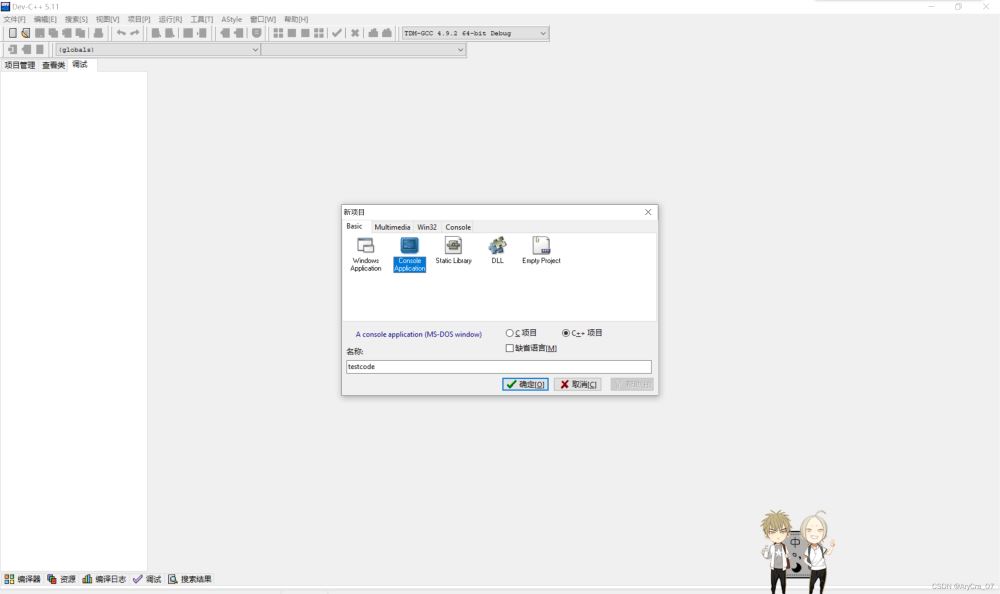
一路点击确定、保存后来到了如下界面:
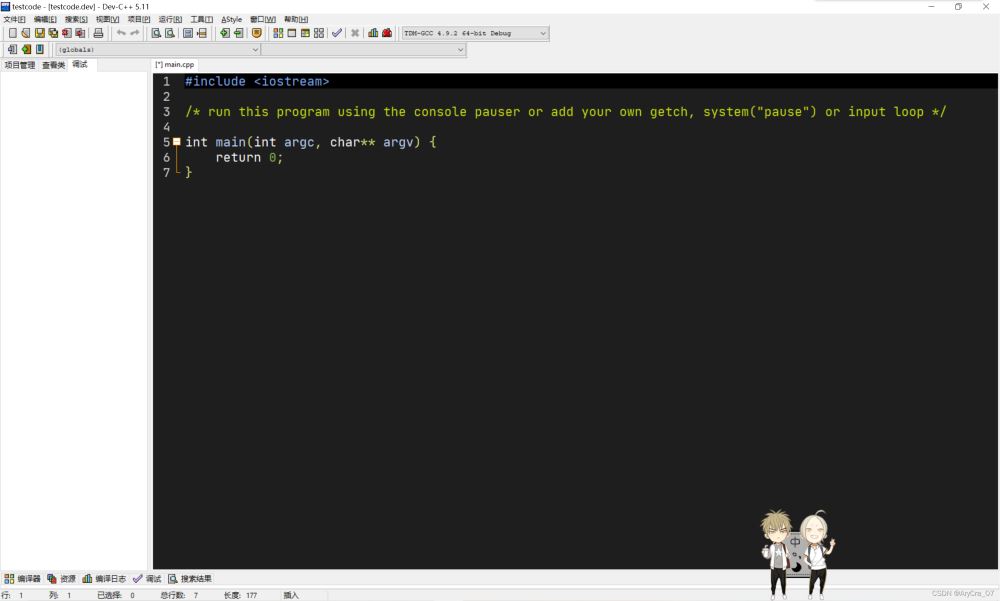
把上面自动出现的示例代码删去,粘贴上自己的代码,保存,就可以开始着手调试了。
如图,确定你的调试模式是默认的TDM-GCC 4.9.2 64-bit Debug(没有的拿32位的Debug代替)
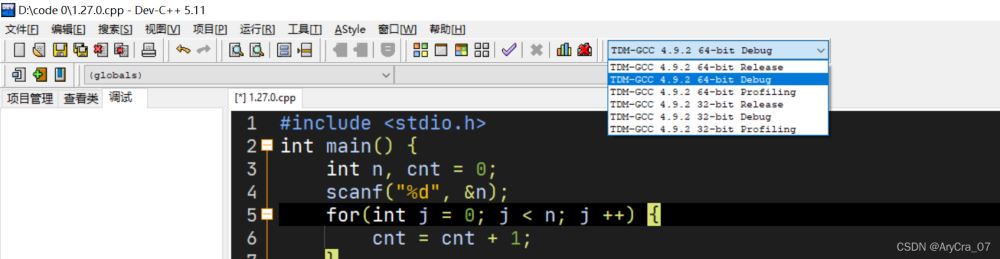
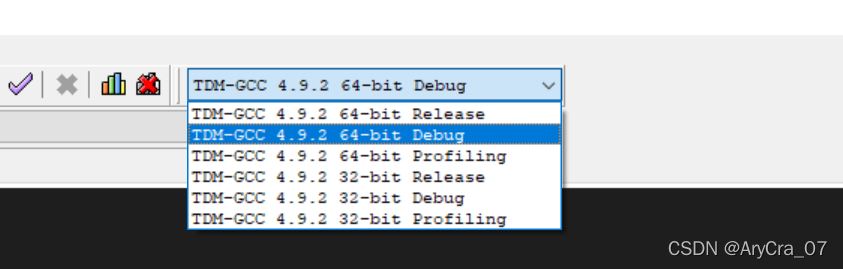
1.1 点击“工具”(Tools),选择“编译选项”(Compiler Options)

1.2 在白框中选择“代码生成/优化”->“连接器”->“产生调试信息”->“Yes”,点击确定
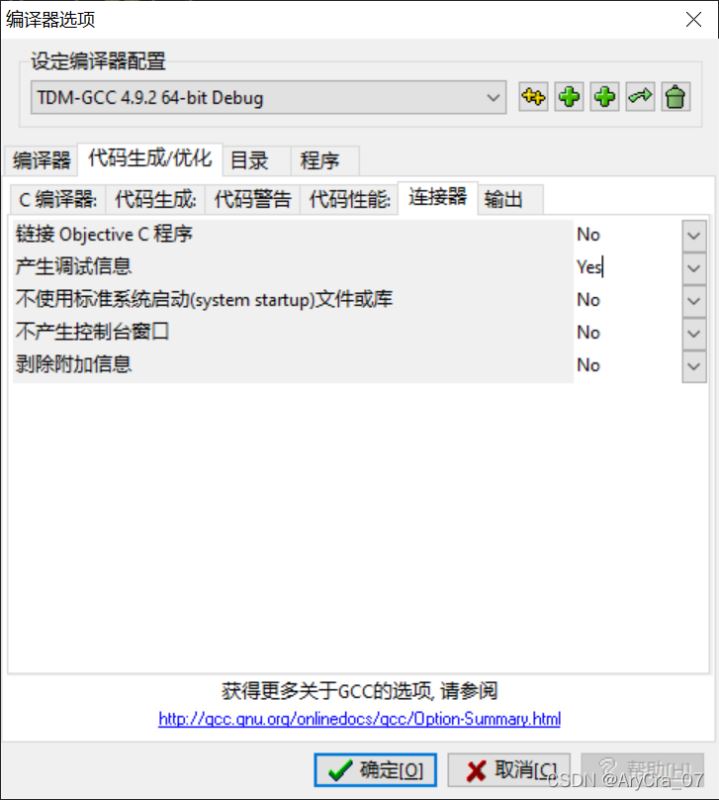
2.1 添加断点(单击一行的最左边,出现红色的对勾)
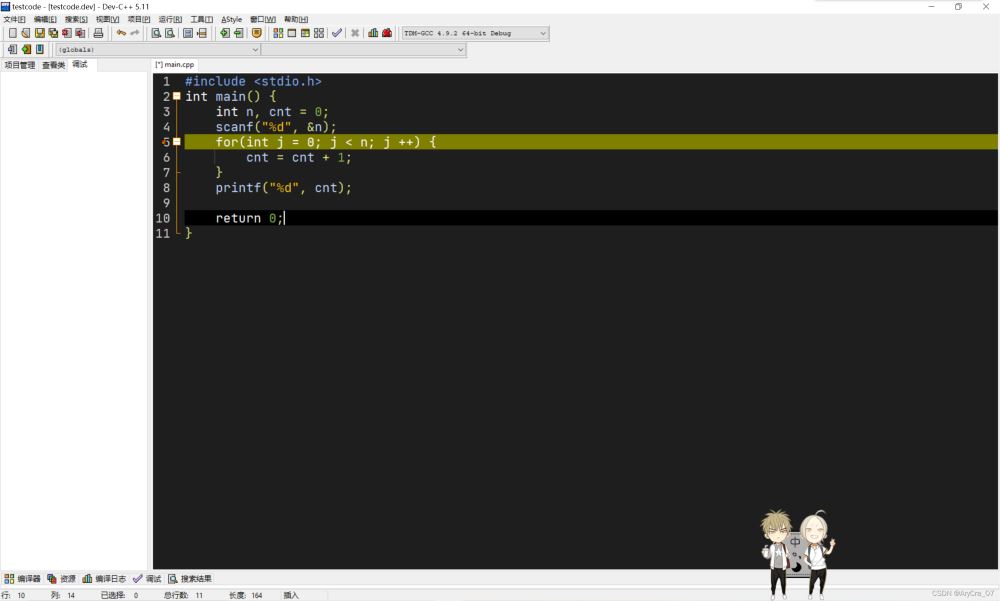
2.2 编译程序
当然,如果你不编译直接点调试的话问题不大,dev会询问你是否需要编译
2.3 点击调试(上方的紫色对勾,或者按F5)
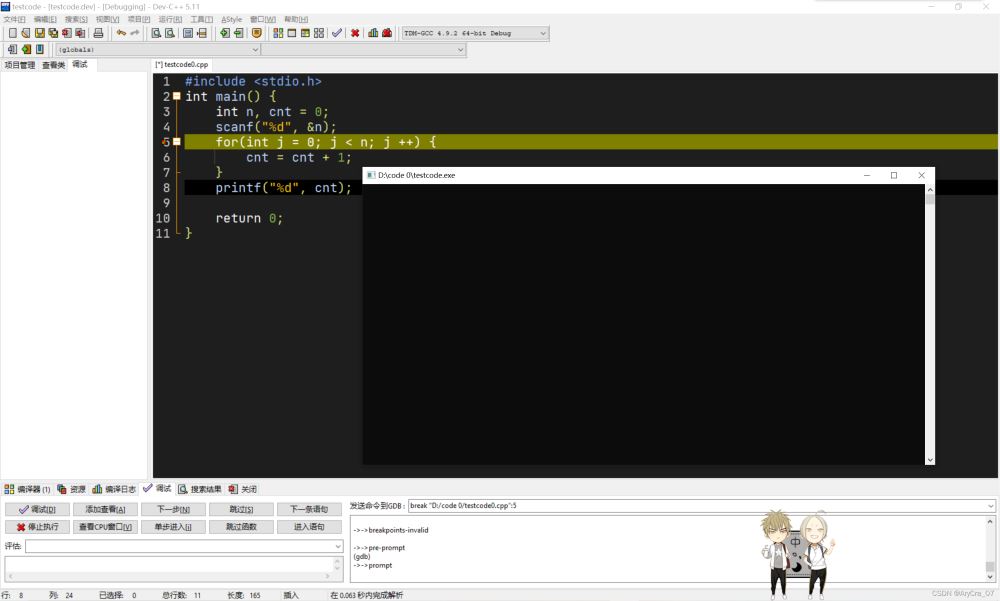
这时候,黑框会等待你输入n的值,输入之后按下回车,上方标记断点的那一行会变成蓝色。这时候点击左下方的“下一步”,蓝色的标记会不断移动,表示正在执行哪一行。
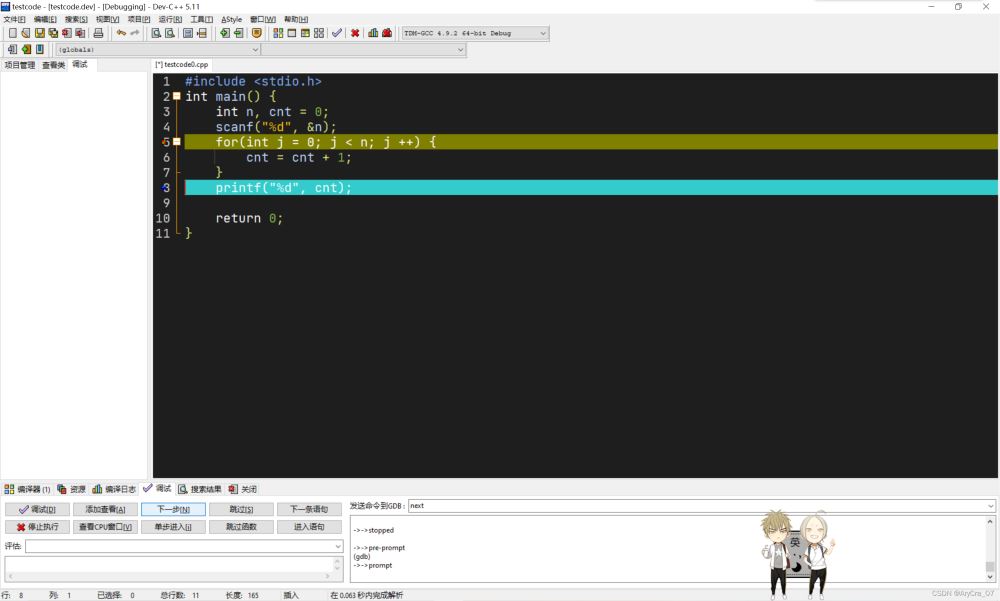
等到执行完毕后,可以在黑框里看到输出
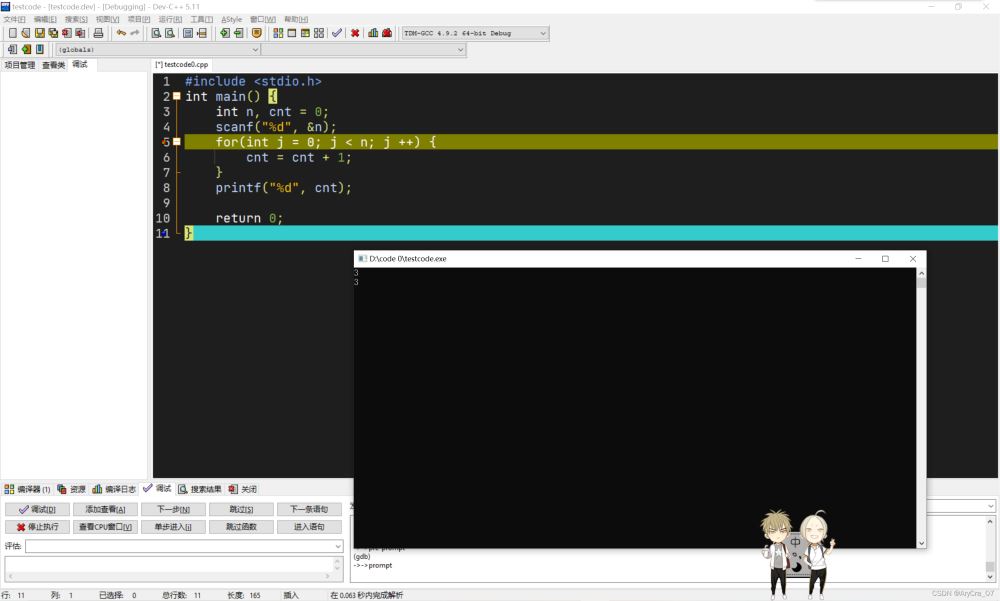
左下方的“添加查看”我们也常常使用,作用是实时观测到每个变量的值(下图左边栏显示)
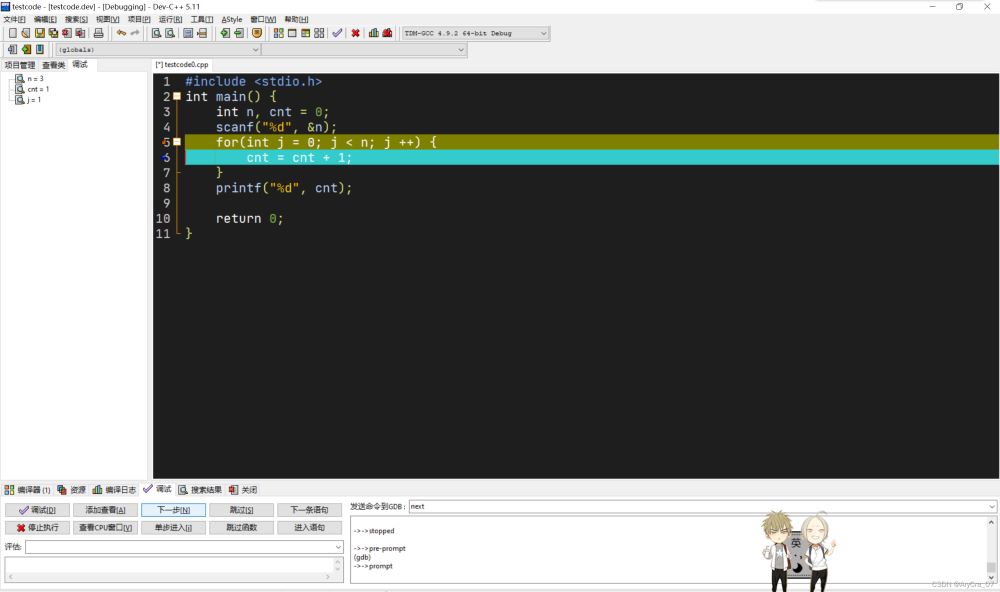
快捷键: